练习 - 创建一个装配件(三)
第3步:编辑关系1的偏置距离,使两个零件正确分隔。在首次自定义贴合关系时,偏置值设置为零。该值可随时编辑。按照以下步骤将该值设置为130 mm。
在PathFinder(路径查找器)中点击Assembly Pathfinder((装配路径查找器)
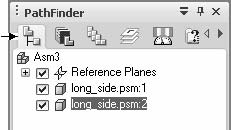
点击Select Tool(选择工具),然后在Assembly Pathfinder(装配路径查找器)上选择long_side.psm:2。注意:底部窗格显示用于定位零件的关系。
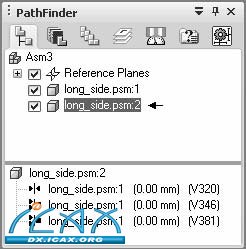
在Assembly Pathfinder(装配路径查找器)的底部窗格中,选择如图所示的Mate(贴合)关系。
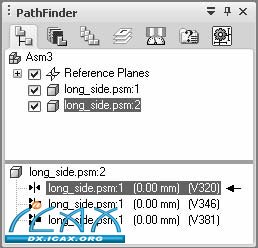
在命令栏上的偏置字段中输入130然后按回车键。
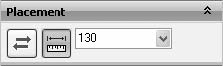
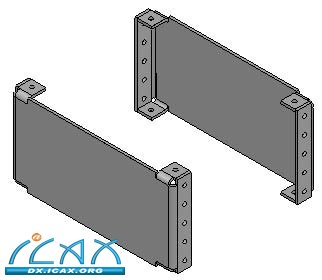
从Parts Library(零件库)将short_side.par拖放到装配窗口中。
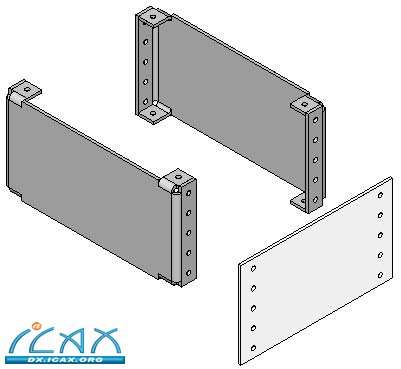
对于第一个关系,使图示的两个贴合。
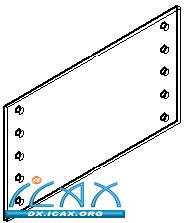

对于第二个关系,使图示的孔完成轴对齐。
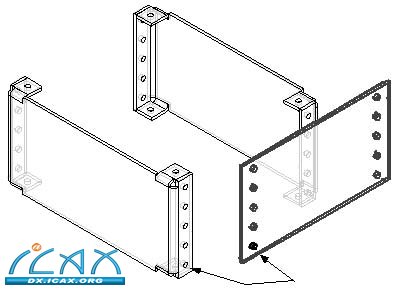
对于第三个关系,使图示的面完成面对齐。
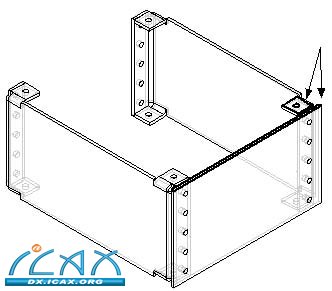
按照相同步骤将另一个short_side.par添加到另一端。
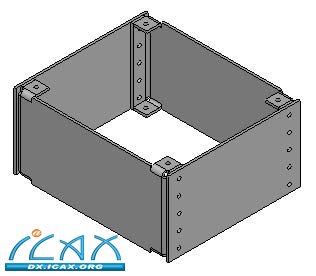
|